윈도우 배경화면 설정 방법에 대해 알아보겠습니다. 윈도우 운영체제를 사용하는 사람들에게 배경화면은 단순히 컴퓨터 화면을 채우는 이미지 이상의 의미를 가지고 있습니다. 배경화면은 사용자의 취향과 개성을 반영할 뿐만 아니라, 자신이 좋아하는 이미지를 선택하여 컴퓨터를 사용하는 시간 동안 작업 효율성을 높이는 역할도 합니다. 이번 포스팅에서는 배경화면 설정 및 듀얼모니터 별로 화면을 다르게 설정하는 팁을 알려드리겠습니다.

윈도우 배경화면 설정 방법
윈도우 배경화면 설정하는 기본적인 방법은 매우 간단합니다.
① 우선 바탕화면에서 오른쪽 클릭을 하여 ‘개인 설정’ 메뉴를 선택합니다.
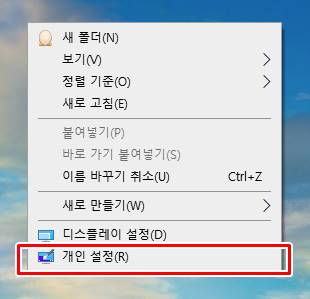
② 여기에서 ‘배경’ 탭을 클릭하면, ‘그림’, ‘단색’, ‘슬라이드쇼’ 중 원하는 옵션을 선택할 수 있습니다. ‘그림’ 옵션을 선택하면, 사용자는 컴퓨터에 저장된 이미지를 직접 배경화면으로 설정할 수 있으며, ‘단색’ 옵션은 단순한 색상을 선택하여 배경화면으로 설정할 수 있습니다. 마지막으로 ‘슬라이드쇼’ 옵션을 선택하면, 지정된 폴더 내의 이미지를 일정 시간 간격으로 자동 변경하는 배경화면을 설정할 수 있습니다.
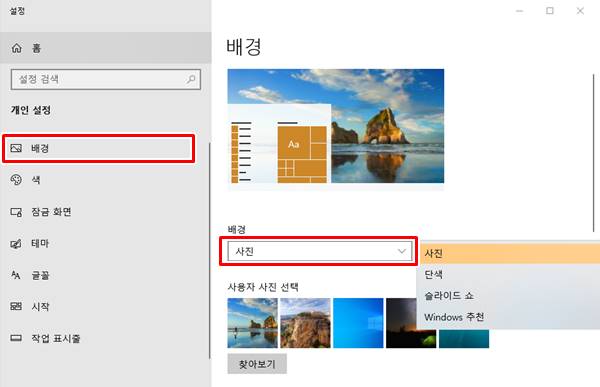
윈도우에서 기본으로 제공하는 배경화면을 사용하려면, 아래에 있는 “사용자 사진 선택” 항목에서 원하는 사진을 선택하면 설정이 됩니다.
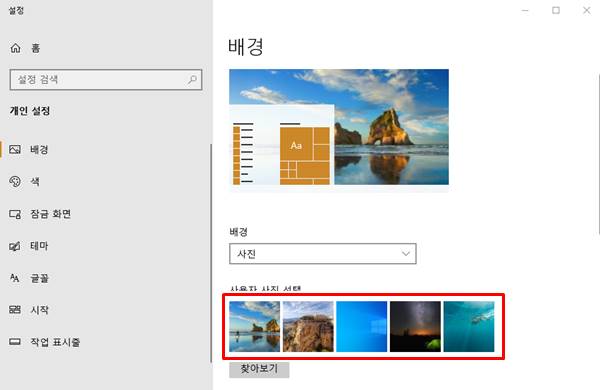
③ 원하는 사진을 배경화면으로 설정하려면, 아래에 있는 “찾아보기”를 클릭한 후 원하는 그림을 찾아서 선택하면 윈도우 배경화면 설정이 완료됩니다.
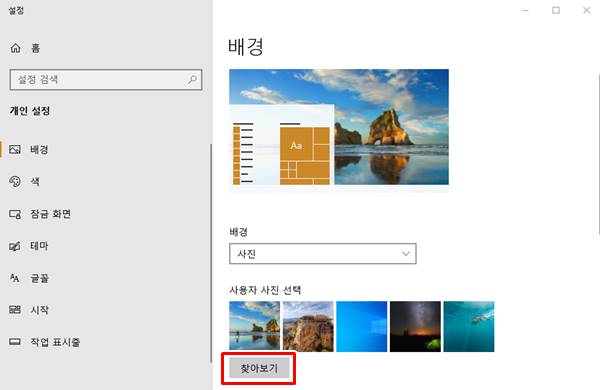
윈도우 듀얼모니터 배경화면 각각 다르게 설정하는 방법
모니터를 2개 이상 사용하는 경우에는 윈도우 듀얼모니터 배경화면을 각각 다르게 설정할 수 있습니다.
① 바탕화면에서 마우스 오른쪽 클릭 후 ‘개인 설정’ 메뉴를 클릭합니다. 설정 메뉴가 뜨면 왼쪽화면에서 “배경”을 선택합니다.
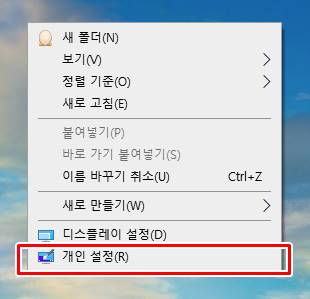
② 오른쪽 화면에서 원하는 사진을 선택한 후, 사진 위에서 마우스 오른쪽 버튼을 클릭합니다.
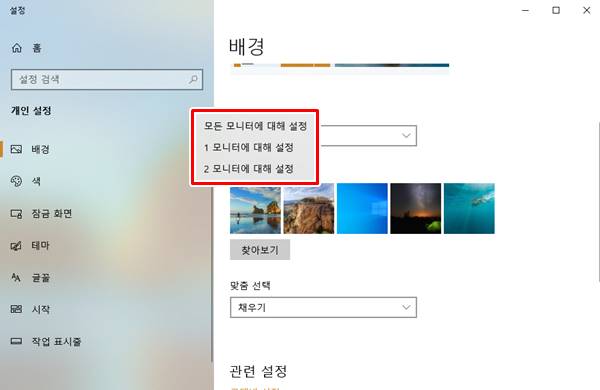
③ 사진별로 원하는 모니터에 대해 설정하기 버튼을 클릭하면 윈도우 듀얼모니터 배경화면 설정이 완료됩니다.
윈도우 테마 변경 설정
윈도우에서는 배경화면 테마 변경하는 기능을 사용할 수 있습니다. 사용 방법은 간단합니다.
① 바탕화면에서 마우스 우클릭 후 ‘개인 설정’에 들어가서 왼쪽 화면에서 “테마”를 선택합니다.
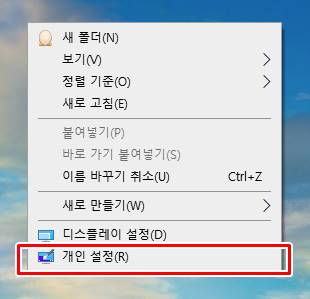
② 오른쪽 메뉴 아래로 내려가면 “테마 변경” 항목이 있습니다. 아래에서 윈도우에서 기본으로 제공하는 테마로 변경이 가능합니다.
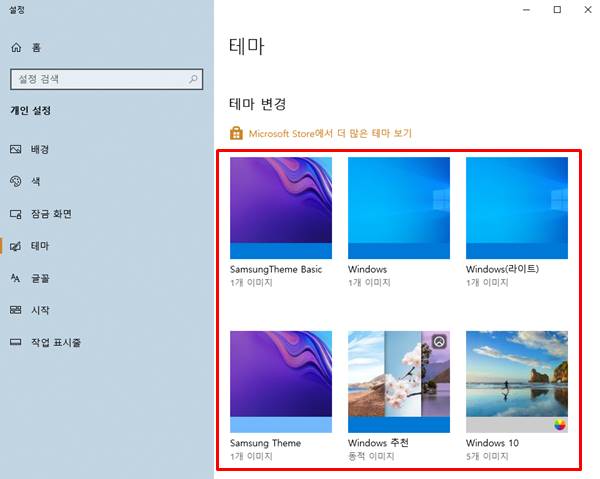
③ 혹시 더 많은 테마를 확인하려면, “Microsoft Store에서 더 많은 테마 보기”를 클릭하여 확인 후 선택하시면 됩니다.
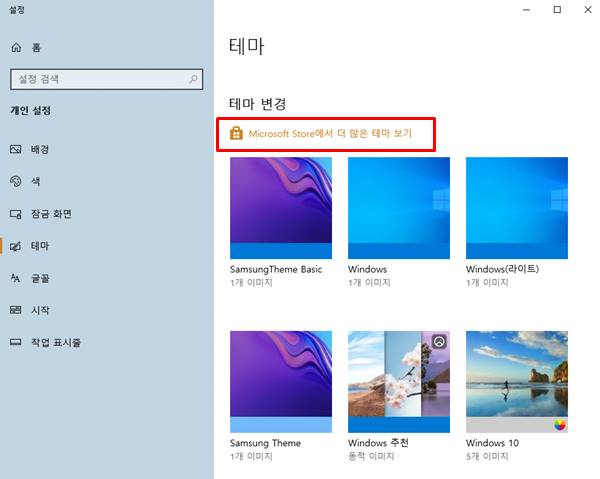
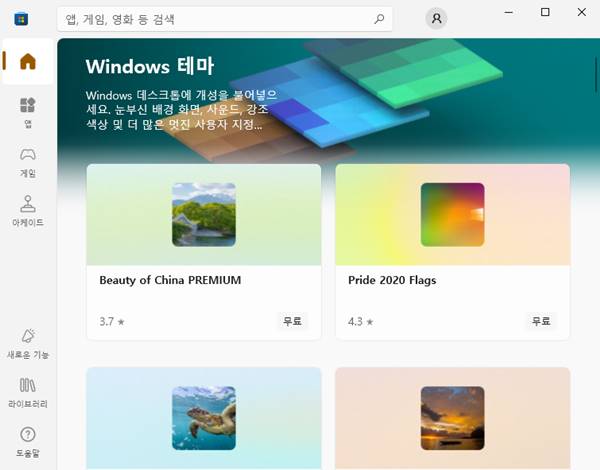
배경화면 설정은 개인의 취향과 필요에 따라 얼마든지 변경할 수 있다는 점에서 디지털 환경에서의 자유로운 표현이 가능합니다. 배경화면 변경 방법을 통해 자신의 스타일을 반영하며 업무와 학습에서 긍정적인 변화가 될 수 있습니다. 본 포스팅이 많은 도움이 되기를 바랍니다.
▼함께 보면 좋은 글▼
| ▶ 인터넷 웹 페이지 PDF 파일로 저장 방법 |
| ▶ 인터넷 방문기록 및 캐시 삭제 방법, 쉽게 하는 팁 |
| ▶ 윈도우 엣지 글자 폰트 변경 방법(폰트, 크기 변경) |
| ▶ 윈도우 마우스 한번 클릭으로 파일 실행하는 방법 |
| ▶ 윈도우 절전모드 설정 해제 방법 |